Želite li da *crontab* koristi uređivač teksta po vašem izboru, a ne obrnuto? Ovaj vodič će vam pokazati kako to da postignete. Uputstva su primenjiva na Linux, macOS i ostale operativne sisteme slične Unix-u.
Osetljiva tema izbora tekstualnog editora
Iako uređivači teksta obavljaju naizgled jednostavan zadatak, izbor omiljenog editora često izaziva žustre rasprave, koje sežu još od davne 1985. godine i poznatih „ratova editora“. Mi se nećemo pridružiti tim raspravama, niti ćemo favorizovati bilo koji editor. Ono što ćemo vam pokazati je kako da promenite podrazumevani editor za *crontab*, ukoliko to želite.
Komanda *crontab -e* otvara editor kako biste mogli da uređujete vašu crontab tabelu. Vaša crontab tabela sadrži listu svih zakazanih poslova koji su podešeni da se izvršavaju u određeno vreme. U ovom članku nećemo detaljno objašnjavati *cron* poslove, već ćemo se fokusirati na editor koji se koristi sa komandom *crontab -e*.
Kada prvi put pokrenete komandu *crontab* sa opcijom *-e* (edit) u Bash terminalu, bićete upitani da izaberete editor koji želite da koristite. Unesite *crontab*, razmak, *-e* i pritisnite Enter.
crontab -e
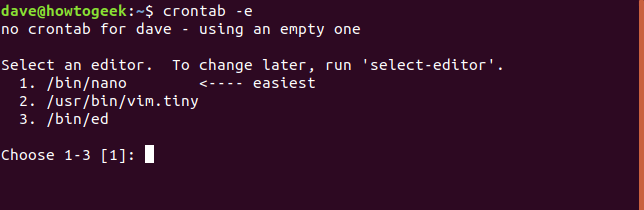
Uređivač koji izaberete će se koristiti za otvaranje vaše *cron* tabele. U ovom primeru, *nano* je izabran pritiskom na taster 1.
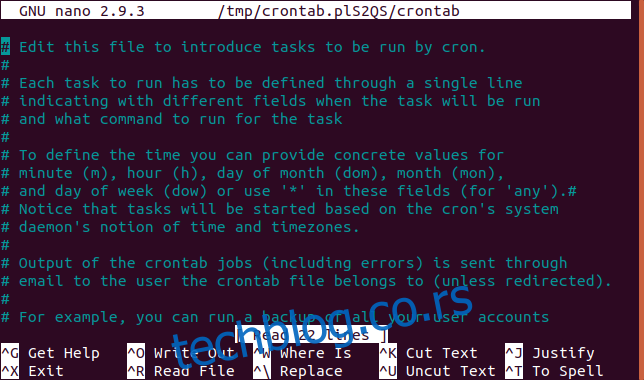
Izabrani editor će se koristiti svaki put kada pokrenete komandu *crontab -e*. Ako se predomislite, kako odabrati drugi editor ako vam se meni prikazuje samo prvi put? Vrlo jednostavno. Komanda koju treba da koristite je *select-editor*.
select-editor
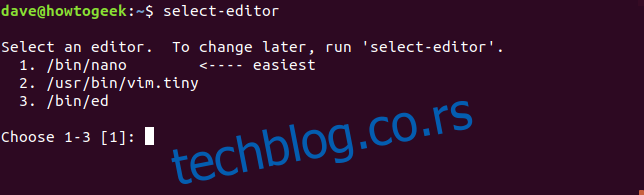
Do sada je sve prilično jednostavno. Ali, šta ako želite da koristite editor koji nije na listi ponuđenoj u meniju? Ili ako radite na operativnom sistemu koji nema komandu *select-editor*? I za takve scenarije imamo rešenje.
Šta uraditi ako distribucija ne nudi izbor editora?
Možemo postaviti podrazumevani editor za *crontab* dodavanjem linije u našu *.bash_profile* datoteku. Unesite sledeću komandu:
gedit ~/.bash_profile
Kada se otvori editor, dodajte sledeći unos u datoteku:
export VISUAL=“gedit“

Naravno, umesto *’gedit’*, unesite komandu koja pokreće editor koji želite da koristite. Sačuvajte datoteku i zatvorite editor. Da bi se promene primenile, odjavite se i ponovo prijavite ili izvršite sledeću komandu:
. ~/.bash_profile

Obratite pažnju da linija počinje tačkom (*.*). Komanda *source* je pseudonim za komandu tačke i obavlja istu radnju. Međutim, ne nude sve distribucije *source* komandu. Komanda tačke bi uvek trebala biti dostupna. Iako je komanda *source* bila prisutna na svim distribucijama na kojima je ovaj članak testiran (Ubuntu, Debian, Manjaro, Arch, Fedora, CentOS i OpenIndiana), imajte ovo na umu.
Bilo da unesete tačku ili *source*, komanda uzrokuje da se podešavanja iz vaše *.bash_profile* datoteke pročitaju i primene u vašoj trenutnoj sesiji. Sada, kada ukucate:
crontab -e
Uređivač koji ste naveli će se koristiti za otvaranje vaše *cron* tabele.
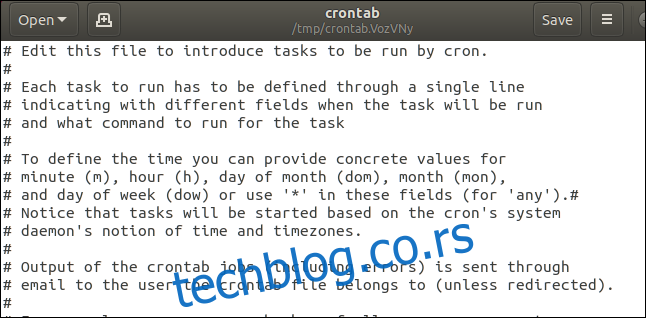
Vaša *.bash_profile* datoteka možda nije prazna
Vaša *.bash_profile* datoteka možda neće biti prazna kada je otvorite. Jednostavno skrolujte do dna i dodajte liniju *export VISUAL=“gedit“* na kraj datoteke. Ovo je podrazumevana *.bash_profile* datoteka u Manjaro Linux-u, sa dodatkom nove linije:
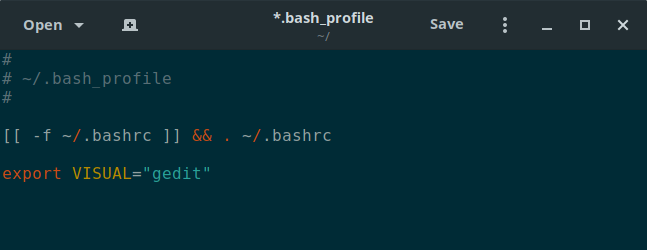
Na kraju, OpenIndiana
Kod OpenIndiana, potrebno je da dodate *export VISUAL=“gedit“* liniju u vašu *.bashrc* datoteku, a ne u vašu *.bash_profile* datoteku. Komanda koju treba da unesete je:
pluma ~/.bashrc
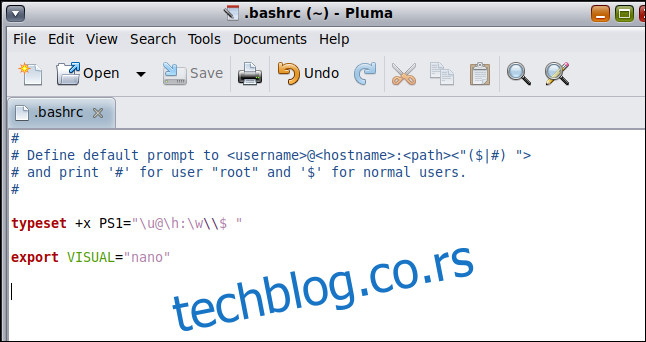
Dodajte liniju, sačuvajte datoteku i zatvorite pa ponovo otvorite prozor terminala.
Izvršite komandu *crontab -e* kako biste potvrdili da su promene stupile na snagu:
crontab -e
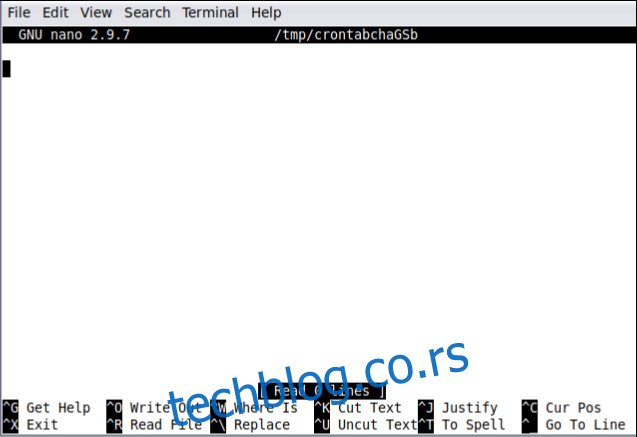
Sada je vaša *cron* tabela učitana u *nano*.
Sada možete koristiti uređivač po svom izboru na mnogim vrstama Linux sistema, bilo da potiču od Debiana, RedHata, Archa ili nečeg bližeg osnovnom Unix-u.